Kā pārvietoties Word 2007 tabulā
Uzziniet, kā efektīvi pārvietoties Word 2007 tabulā, izmantojot īsinājumtaustiņus un peles darbības, lai optimizētu savu darba plūsmu.
Pēc noklusējuma PowerPoint Web App atver failus lasīšanas skatā un palaiž animācijas un pārejas, kas ir iegultas slaidā. Tūlīt pēc faila ielādes tīmekļa lietotnē jums ir piekļuve komandām, kas ļauj piekļūt izvēlnei Fails, atvērt failu PowerPoint darbvirsmas lietojumprogrammā, rediģēt failu pārlūkprogrammā vai sākt slaidrādi.
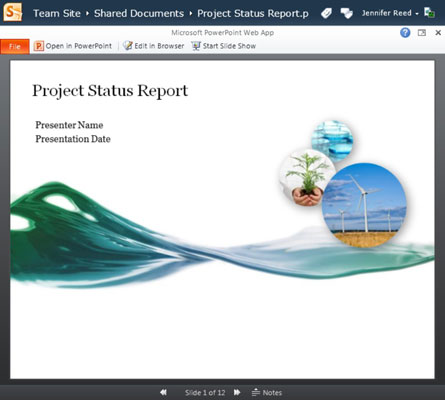
Noklikšķinot uz komandas Rediģēt pārlūkprogrammā, tiek atvērta lentes cilne Sākums. Jūs redzat dažas pazīstamas rediģēšanas pogas un ikonas, kas ļauj formatēt tekstu un rindkopas, pārvietoties un manipulēt ar slaidiem, kā arī piekļūt izgriešanas, kopēšanas un ielīmēšanas ikonām. Faila rediģēšana bagātīgajā darbvirsmas lietojumprogrammā ir viena klikšķa darbība no cilnes Sākums ar ikonu Atvērt programmā PowerPoint.

Jūsu slaidu sīktēli tiek parādīti kreisajā pusē. Varat pāriet no viena slaida uz citu, noklikšķinot uz sīktēla, mainīt secību, velkot un nometot sīktēlus, un dublēt vai paslēpt slaidus, atlasot tos un noklikšķinot uz atbilstošās ikonas lentē.
Attēlu, SmartArt grafikas un saišu ievietošana tiek veikta cilnē Ievietot tāpat kā darbvirsmas lietojumprogrammā. Tīmekļa lietotnes lietotāja saskarnē cilnē Ievietot nav tik daudz pogu kā darbvirsmas lietojumprogrammā.

PowerPoint Web App cilnē Skats ir redzamas tikai četras pogas: Rediģēšanas skats, Lasīšanas skats, Slaidrāde un Piezīmes. Noklikšķinot uz ikonas Piezīmes, slaidu piezīmes tiks ieslēgtas un izslēgtas.

Uzziniet, kā efektīvi pārvietoties Word 2007 tabulā, izmantojot īsinājumtaustiņus un peles darbības, lai optimizētu savu darba plūsmu.
Šajā sarakstā ir iekļautas desmit populārākās Excel funkcijas, kas attiecas uz plašu vajadzību klāstu. Uzziniet, kā izmantot <strong>Excel funkcijas</strong> efektīvāk!
Uzziniet, kā pievienot papildu analīzes slāņus jūsu Excel diagrammām, lai uzlabotu vizualizāciju un sniegtu precīzākus datus. Šis raksts apraksta visas nepieciešamās darbības.
Uzziniet, kā iestatīt <strong>rindkopas atkāpi</strong> programmā Word 2013, lai uzlabotu dokumenta noformējumu un lasāmību.
Uzziniet, kā pareizi ievietot slejas programmā Word 2010, lai uzlabotu jūsu dokumentu formātu un struktūru.
Apsveriet iespēju aizsargāt Excel 2007 darblapu, lai izvairītos no neplānotām izmaiņām. Uzziniet, kā aizsargāt un atbloķēt šūnas, lai nodrošinātu datu integritāti.
Programmas Excel 2013 PMT funkcija aprēķina periodisko mūža rentes maksājumu. Šī funkcija ir būtiska hipotekāro kredītu maksājumu plānošanai.
Mācieties, kā veikt t-testus Excel programmā, izmantojot datus un aprakstot trīs t-testu veidus, kas noderēs jūsu datu analīzes procesā.
Uzziniet, kā filtrēt datu sarakstu programmā Excel 2016, lai ērti paslēptu nevēlamus ierakstus un strādātu tikai ar nepieciešamajiem datiem.
Uzziniet, kā vienkārši pievienot datu etiķetes diagrammai programmā Excel 2007. Palīdziet noteikt vērtības, kas tiek rādītas katrā datu punktā, izmantojot dažādas izvietošanas un formatēšanas iespējas.







